一、在Pycharm工具中配置集成Git和GitHub。
1.集成Git。
打开Pycharm, 点击File-->Settins-->Version Control-->Git 然后在 Path to Git executable中选择本地的git.exe路径。如下图:

2.集成GitHub
打开Pycharm, 点击File-->Settins-->Version Control-->GitHub然后输入正确的Github用户名和密码,如下图:
二、推送项目到版本库
VCS-->Import into Version Control-->Share Project on GitHub
三、从版本库克隆项目
把Git版本库中的项目代码克隆到当前Pycharm的工作路径中。
点击Pycharm导航栏中的VCS -> Get from Version Control -> Git
1.从本地Git版本库克隆项目

2.从GitHub克隆项目(这种很慢,如果文件较多较大很容易失败!)
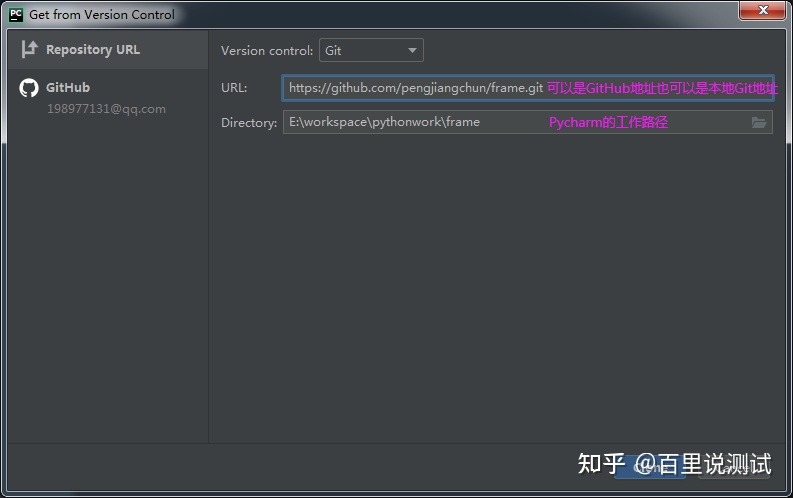
四、通过文件名颜色识别文件状态。
红色, 表示在工作区
绿色, 表示在暂存区
蓝色, 表示文件有修改,位于暂存区
文件名无颜色,表示位于本地仓库区或已经提交到远程仓库区
五、git和远程仓库github的连接和上传文件
首先你需要一个github账号,所有还没有的话先去注册吧!
我们使用git需要先安装git工具,这里给出下载地址,下载后一路直接安装即可:
https://git-for-windows.github.io/
1.进入Github首页,点击New repository新建一个项目

2.填写相应信息后点击create即可
Repository name: 仓库名称
Description(可选): 仓库描述介绍
Public, Private : 仓库权限(公开共享,私有或指定合作者)
Initialize this repository with a README: 添加一个README.md
gitignore: 不需要进行版本管理的仓库类型,对应生成文件.gitignore
license: 证书类型,对应生成文件LICENSE


4.点击Clone or dowload会出现一个地址,copy这个地址备用。

5.接下来就到本地操作了,首先右键你的项目,如果你之前安装git成功的话,右键会出现两个新选项,分别为Git Gui Here,Git Bash Here,这里我们选择Git Bash Here,进入如下界面,Test_Bluetooth即为我的项目名。

6.接下来输入如下代码(关键步骤),把github上面的仓库克隆到本地
git clone https://github.com/CKTim/BlueTooth.git(https://github.com/CKTim/BlueTooth.git替换成你之前复制的地址)

7.这个步骤以后你的本地项目文件夹下面就会多出个文件夹,该文件夹名即为你github上面的项目名,如图我多出了个Test文件夹,我们把本地项目文件夹下的所有文件(除了新多出的那个文件夹不用),其余都复制到那个新多出的文件夹下,

8.接着继续输入命令 cd Test,进入Test文件夹

9.接下来依次输入以下代码即可完成其他剩余操作:
git add . (注:别忘记后面的.,此操作是把Test文件夹下面的文件都添加进来)
git commit -m "提交信息" (注:“提交信息”里面换成你需要,如“first commit”)
git push -u origin master (注:此操作目的是把本地仓库push到github上面,此步骤需要你输入帐号和密码)



六、如何修改Git仓库中的文件?
修改和增加差不多,先修改文件,然后提交。
七、如何删除Git仓库中的文件?
删除和增加差不多,先删除文件,然后提交。
八、创建分支
在Pycharm右下角,我们可以看到Git:master,表示目前在主分支。可以点击Git:master新建分支,master主分支上保持最稳定代码的版本,然后每个小组一个分支,所以我要审查过每个分支上的代码再合并,而不是立刻将他们分支上的马上合并到master上面,一来保证了代码的质量,而来在小组方面可以更快发现bug,然后通知修改如下图所示:
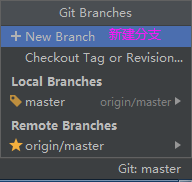





















 1028
1028











 被折叠的 条评论
为什么被折叠?
被折叠的 条评论
为什么被折叠?








